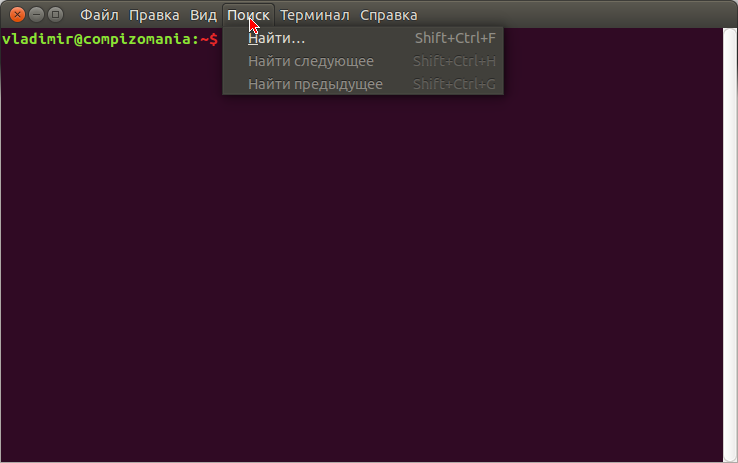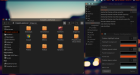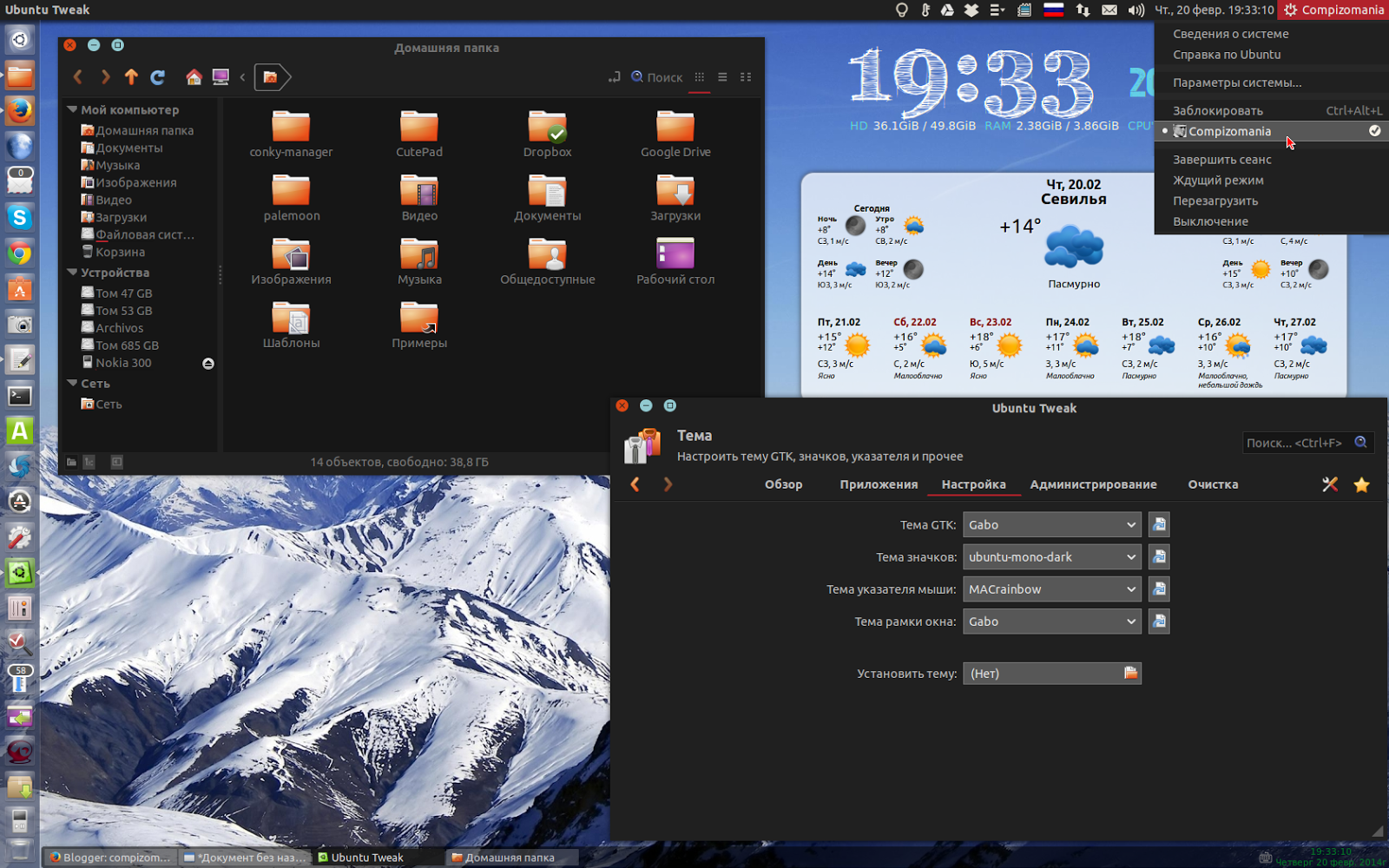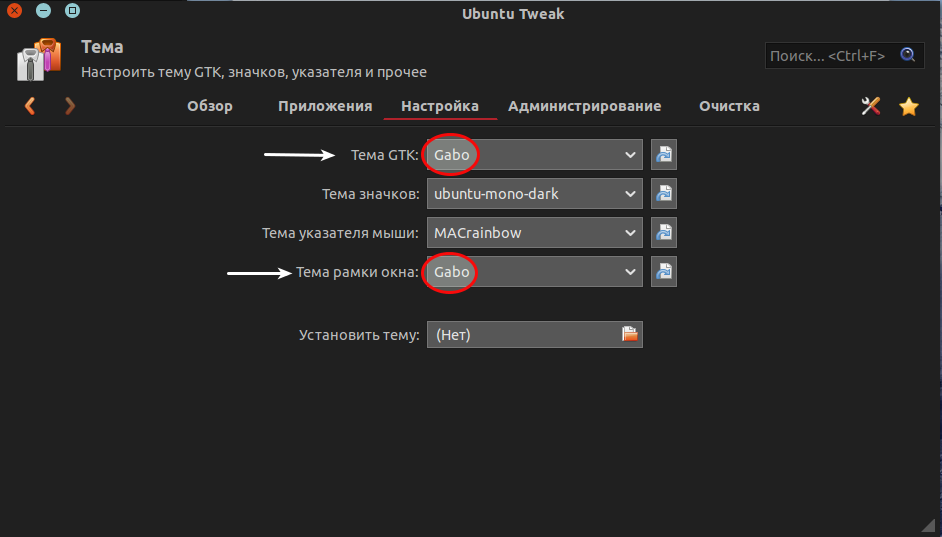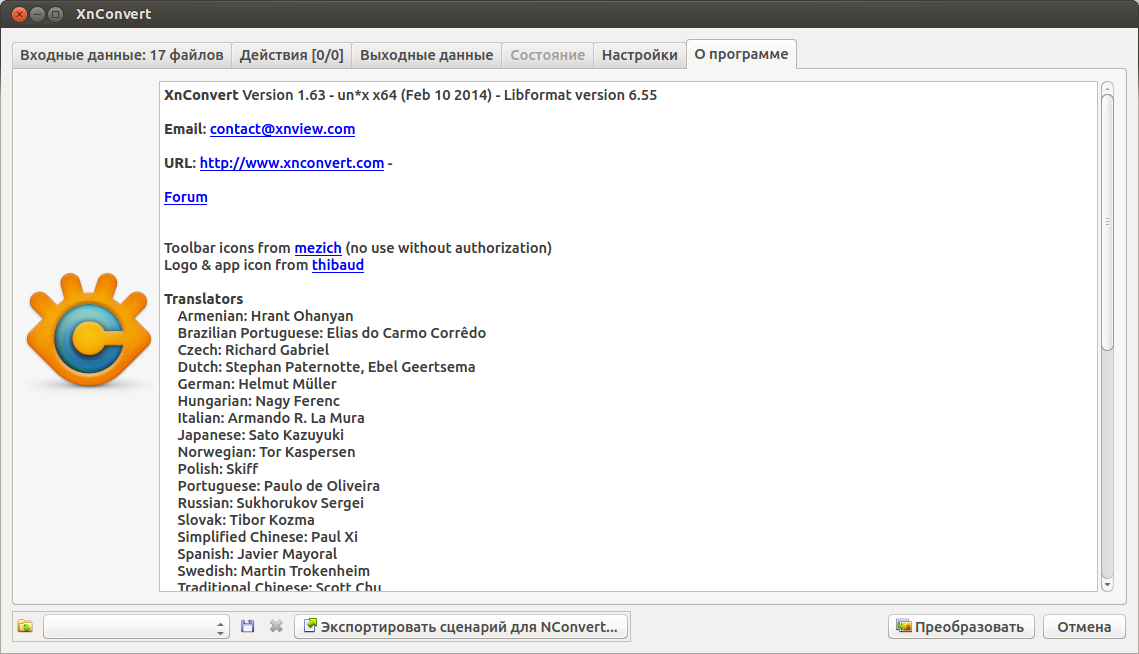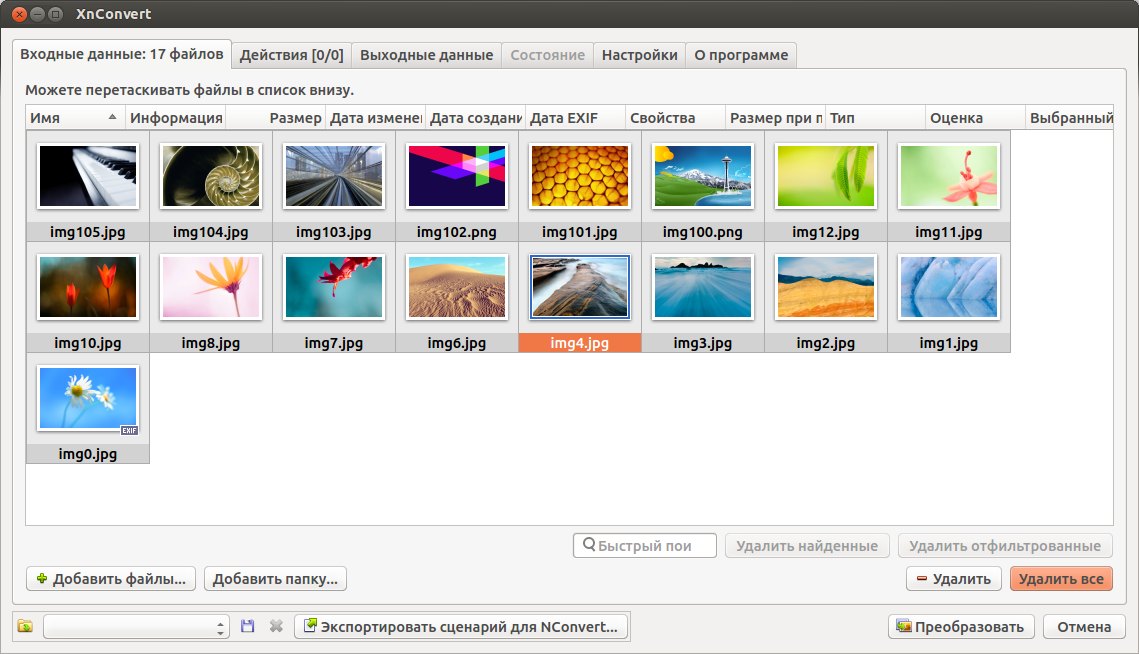Установить/обновить ядро Linux Kernel 3.13.4 (Stable) в Ubuntu/Linux Mint тема
Linux Kernel 3.13.4 является четвёртым корректировочным выпуском ядра версии 3.13. Вы можете скачать соответствующие deb пакеты ОТСЮДА и установить их в Центре приложений Ubuntu. Или просто следуйте приведенным ниже инструкциям, которые помогут вам установить новое ядро несколькими командами в терминале.
Установить ядро версии командами ниже, можно в следующих дистрибутивах Linux:
Ubuntu 14.04/13.10/12.04
Linux Mint 16/13
Установка ядра Linux Kernel 3.13.4
1. Откройте терминал, скопируйте и выполните одну из команд, согласно архитектуры вашей системы/компьютера, на свой страх и риск:
Для 32-bit (одной командой):
cd /tmp && wget http://kernel.ubuntu.com/~kernel-ppa/mainline/v3.13.4-trusty/linux-headers-3.13.4-031304-generic_3.13.4-031304.201402201618_i386.deb http://kernel.ubuntu.com/~kernel-ppa/mainline/v3.13.4-trusty/linux-headers-3.13.4-031304_3.13.4-031304.201402201618_all.deb http://kernel.ubuntu.com/~kernel-ppa/mainline/v3.13.4-trusty/linux-image-3.13.4-031304-generic_3.13.4-031304.201402201618_i386.deb && sudo dpkg -i *.deb
Для 64-bit (одной командой):
cd /tmp && wget http://kernel.ubuntu.com/~kernel-ppa/mainline/v3.13.4-trusty/linux-headers-3.13.4-031304-generic_3.13.4-031304.201402201618_amd64.deb http://kernel.ubuntu.com/~kernel-ppa/mainline/v3.13.4-trusty/linux-headers-3.13.4-031304_3.13.4-031304.201402201618_all.deb http://kernel.ubuntu.com/~kernel-ppa/mainline/v3.13.4-trusty/linux-image-3.13.4-031304-generic_3.13.4-031304.201402201618_amd64.deb && sudo dpkg -i *.deb
2. Обновите GRUB (GRUB надо обновлять в той системе Linux где он установлен, если у вас их более одной)
sudo update-grub
Примечание 1. Если у вас установлен загрузчик BURG, то и его нужно обновить:
sudo update-burg
3. По окончании установки, закройте все приложения и перезагрузите компьютер следующей командой:
sudo reboot
После входа в систему, проверьте версию актуального ядра командой:
uname -r
Примечание 2. Если вы раньше устанавливали программу KernelUpdate, откройте её из Меню - Системные утилиты или перезагрузите свой компьютер и при новом входе в систему вы должны увидеть открытое окно xterm с извещением о новом ядре 3.13.4, при условии если вы прописывали KernelUpdate в Автоматически запускаемые приложения.
Нажмите клавишу Enter и следуйте инструкциям по установке ядра 3.13.4.
Примечание 3. Как вернуться к ранее установленному ядру, инструкция ЗДЕСЬ.
Если вы решили удалить ядро 3.13.4, выполните эту команду:
sudo apt-get purge linux-image-3.13.4-*
Источник: https://www.kernel.org/
Установить ядро версии командами ниже, можно в следующих дистрибутивах Linux:
Ubuntu 14.04/13.10/12.04
Linux Mint 16/13
Установка ядра Linux Kernel 3.13.4
1. Откройте терминал, скопируйте и выполните одну из команд, согласно архитектуры вашей системы/компьютера, на свой страх и риск:
Для 32-bit (одной командой):
cd /tmp && wget http://kernel.ubuntu.com/~kernel-ppa/mainline/v3.13.4-trusty/linux-headers-3.13.4-031304-generic_3.13.4-031304.201402201618_i386.deb http://kernel.ubuntu.com/~kernel-ppa/mainline/v3.13.4-trusty/linux-headers-3.13.4-031304_3.13.4-031304.201402201618_all.deb http://kernel.ubuntu.com/~kernel-ppa/mainline/v3.13.4-trusty/linux-image-3.13.4-031304-generic_3.13.4-031304.201402201618_i386.deb && sudo dpkg -i *.deb
Для 64-bit (одной командой):
cd /tmp && wget http://kernel.ubuntu.com/~kernel-ppa/mainline/v3.13.4-trusty/linux-headers-3.13.4-031304-generic_3.13.4-031304.201402201618_amd64.deb http://kernel.ubuntu.com/~kernel-ppa/mainline/v3.13.4-trusty/linux-headers-3.13.4-031304_3.13.4-031304.201402201618_all.deb http://kernel.ubuntu.com/~kernel-ppa/mainline/v3.13.4-trusty/linux-image-3.13.4-031304-generic_3.13.4-031304.201402201618_amd64.deb && sudo dpkg -i *.deb
2. Обновите GRUB (GRUB надо обновлять в той системе Linux где он установлен, если у вас их более одной)
sudo update-grub
Примечание 1. Если у вас установлен загрузчик BURG, то и его нужно обновить:
sudo update-burg
3. По окончании установки, закройте все приложения и перезагрузите компьютер следующей командой:
sudo reboot
После входа в систему, проверьте версию актуального ядра командой:
uname -r
Примечание 2. Если вы раньше устанавливали программу KernelUpdate, откройте её из Меню - Системные утилиты или перезагрузите свой компьютер и при новом входе в систему вы должны увидеть открытое окно xterm с извещением о новом ядре 3.13.4, при условии если вы прописывали KernelUpdate в Автоматически запускаемые приложения.
Нажмите клавишу Enter и следуйте инструкциям по установке ядра 3.13.4.
Примечание 3. Как вернуться к ранее установленному ядру, инструкция ЗДЕСЬ.
Если вы решили удалить ядро 3.13.4, выполните эту команду:
sudo apt-get purge linux-image-3.13.4-*
Источник: https://www.kernel.org/
Thursday, February 20, 2014
Posted by ubuntu
В Ubuntu 14.04 добавлена функця локально-интегрированного меню тема
Начиная с введения окружения Unity, а именно с дистрибутива Ubuntu 11.04 по умолчанию было внедрено Глобальное меню приложений, т.е. меню открытого окна, которое отображается на верхней панели. Сделано это было с целю увеличить полезное вертикальное пространство окна приложения. Но если для компьютеров с маленьким экраном это новшество приносило определённую выгоду, то для больших экранов стационарных компьютеров скорее вызывало неудобство, т.к. приходилось совершать большой пробег курсором до меню, особенно если открытое окно находилось внизу экрана монитора. Благо, что была возможность возврата меню в окна, что многие пользователи и делали после установки дистрибутива.
Велись жаркие споры по данному вопросу, оставить по умолчанию Глобальное меню или вновь вернуть его в окна. И вот после сегодняшнего обновления Ubuntu 14.04 в Параметры системы - Оформление (Внешний вид) появилась функция переключения между Глобальным и локальным меню или локально-интегрированным.
Локально-интегрированное меню, это меню расположенное в окнах приложений. Но оно также, как и Глобальное меню будет отображаться только при подведении курсора к верхней панели в любом случае, и когда окно открыто не на весь экран и при полностью открытом окне:
На мой взгляд, это очень удачное решение, т.к. имеется возможность у пользователя простого переключения между Глобальным и локальным меню, и в тоже время экономится полезная вертикальная площадь окна приложения.
Велись жаркие споры по данному вопросу, оставить по умолчанию Глобальное меню или вновь вернуть его в окна. И вот после сегодняшнего обновления Ubuntu 14.04 в Параметры системы - Оформление (Внешний вид) появилась функция переключения между Глобальным и локальным меню или локально-интегрированным.
Локально-интегрированное меню, это меню расположенное в окнах приложений. Но оно также, как и Глобальное меню будет отображаться только при подведении курсора к верхней панели в любом случае, и когда окно открыто не на весь экран и при полностью открытом окне:
На весь экран
На мой взгляд, это очень удачное решение, т.к. имеется возможность у пользователя простого переключения между Глобальным и локальным меню, и в тоже время экономится полезная вертикальная площадь окна приложения.
Posted by ubuntu
Установить/обновить ядро Linux Kernel 3.13.4 (Stable) в Ubuntu/Linux Mint тема
Linux Kernel 3.13.4 является четвёртым корректировочным выпуском ядра версии 3.13. Вы можете скачать соответствующие deb пакеты ОТСЮДА и установить их в Центре приложений Ubuntu. Или просто следуйте приведенным ниже инструкциям, которые помогут вам установить новое ядро несколькими командами в терминале.
Установить ядро версии командами ниже, можно в следующих дистрибутивах Linux:
Ubuntu 14.04/13.10/12.04
Linux Mint 16/13
Установка ядра Linux Kernel 3.13.4
1. Откройте терминал, скопируйте и выполните одну из команд, согласно архитектуры вашей системы/компьютера, на свой страх и риск:
Для 32-bit (одной командой):
cd /tmp && wget http://kernel.ubuntu.com/~kernel-ppa/mainline/v3.13.4-trusty/linux-headers-3.13.4-031304-generic_3.13.4-031304.201402201618_i386.deb http://kernel.ubuntu.com/~kernel-ppa/mainline/v3.13.4-trusty/linux-headers-3.13.4-031304_3.13.4-031304.201402201618_all.deb http://kernel.ubuntu.com/~kernel-ppa/mainline/v3.13.4-trusty/linux-image-3.13.4-031304-generic_3.13.4-031304.201402201618_i386.deb && sudo dpkg -i *.deb
Для 64-bit (одной командой):
cd /tmp && wget http://kernel.ubuntu.com/~kernel-ppa/mainline/v3.13.4-trusty/linux-headers-3.13.4-031304-generic_3.13.4-031304.201402201618_amd64.deb http://kernel.ubuntu.com/~kernel-ppa/mainline/v3.13.4-trusty/linux-headers-3.13.4-031304_3.13.4-031304.201402201618_all.deb http://kernel.ubuntu.com/~kernel-ppa/mainline/v3.13.4-trusty/linux-image-3.13.4-031304-generic_3.13.4-031304.201402201618_amd64.deb && sudo dpkg -i *.deb
2. Обновите GRUB (GRUB надо обновлять в той системе Linux где он установлен, если у вас их более одной)
sudo update-grub
Примечание 1. Если у вас установлен загрузчик BURG, то и его нужно обновить:
sudo update-burg
3. По окончании установки, закройте все приложения и перезагрузите компьютер следующей командой:
sudo reboot
После входа в систему, проверьте версию актуального ядра командой:
uname -r
Примечание 2. Если вы раньше устанавливали программу KernelUpdate, откройте её из Меню - Системные утилиты или перезагрузите свой компьютер и при новом входе в систему вы должны увидеть открытое окно xterm с извещением о новом ядре 3.13.4, при условии если вы прописывали KernelUpdate в Автоматически запускаемые приложения.
Нажмите клавишу Enter и следуйте инструкциям по установке ядра 3.13.4.
Примечание 3. Как вернуться к ранее установленному ядру, инструкция ЗДЕСЬ.
Если вы решили удалить ядро 3.13.4, выполните эту команду:
sudo apt-get purge linux-image-3.13.4-*
Источник: https://www.kernel.org/
Удачи.
Если у вас появились вопросы, обращайтесь на наш форум: http://compizomania.54672.x6.nabble.com/
Установить ядро версии командами ниже, можно в следующих дистрибутивах Linux:
Ubuntu 14.04/13.10/12.04
Linux Mint 16/13
Установка ядра Linux Kernel 3.13.4
1. Откройте терминал, скопируйте и выполните одну из команд, согласно архитектуры вашей системы/компьютера, на свой страх и риск:
Для 32-bit (одной командой):
cd /tmp && wget http://kernel.ubuntu.com/~kernel-ppa/mainline/v3.13.4-trusty/linux-headers-3.13.4-031304-generic_3.13.4-031304.201402201618_i386.deb http://kernel.ubuntu.com/~kernel-ppa/mainline/v3.13.4-trusty/linux-headers-3.13.4-031304_3.13.4-031304.201402201618_all.deb http://kernel.ubuntu.com/~kernel-ppa/mainline/v3.13.4-trusty/linux-image-3.13.4-031304-generic_3.13.4-031304.201402201618_i386.deb && sudo dpkg -i *.deb
Для 64-bit (одной командой):
cd /tmp && wget http://kernel.ubuntu.com/~kernel-ppa/mainline/v3.13.4-trusty/linux-headers-3.13.4-031304-generic_3.13.4-031304.201402201618_amd64.deb http://kernel.ubuntu.com/~kernel-ppa/mainline/v3.13.4-trusty/linux-headers-3.13.4-031304_3.13.4-031304.201402201618_all.deb http://kernel.ubuntu.com/~kernel-ppa/mainline/v3.13.4-trusty/linux-image-3.13.4-031304-generic_3.13.4-031304.201402201618_amd64.deb && sudo dpkg -i *.deb
2. Обновите GRUB (GRUB надо обновлять в той системе Linux где он установлен, если у вас их более одной)
sudo update-grub
Примечание 1. Если у вас установлен загрузчик BURG, то и его нужно обновить:
sudo update-burg
3. По окончании установки, закройте все приложения и перезагрузите компьютер следующей командой:
sudo reboot
После входа в систему, проверьте версию актуального ядра командой:
uname -r
Примечание 2. Если вы раньше устанавливали программу KernelUpdate, откройте её из Меню - Системные утилиты или перезагрузите свой компьютер и при новом входе в систему вы должны увидеть открытое окно xterm с извещением о новом ядре 3.13.4, при условии если вы прописывали KernelUpdate в Автоматически запускаемые приложения.
Нажмите клавишу Enter и следуйте инструкциям по установке ядра 3.13.4.
Примечание 3. Как вернуться к ранее установленному ядру, инструкция ЗДЕСЬ.
Если вы решили удалить ядро 3.13.4, выполните эту команду:
sudo apt-get purge linux-image-3.13.4-*
Источник: https://www.kernel.org/
Удачи.
Если у вас появились вопросы, обращайтесь на наш форум: http://compizomania.54672.x6.nabble.com/
Posted by ubuntu
Установить тёмную тему Gabo (GTK 3) в Ubuntu/Linux Mint и производные тема
Тема Gabo, очень тёмная тема чилийского разработчика-дизайнера Juan Mochito, но с довольно симпатичными кнопками управления окном.
Тема Gabo должна понравиться любителям оформления рабочего стола в тёмных тонах.
Вот как тема Gabo выглядит на моём рабочем столе в Ubuntu 13.10:
Установка темы Gabo (GTK 3) в Ubuntu/Linux Mint и производные
Все действия на установку должны производиться в одном окне терминала. Откройте терминал (Ctrl+Alt+T), скопируйте и выпоните данную последовательность команд:
cd /tmp && wget http://gnome-look.org/CONTENT/content-files/163573-Gabo.zip && unzip 163573-Gabo.zip
sudo su
mv Gabo /usr/share/themes
exit
По окончании установки откройте один из инструментов настройки рабочего стола и активируйте тему Gabo:
Источник: http://gnome-look.org
Удачи.
Тема Gabo должна понравиться любителям оформления рабочего стола в тёмных тонах.
Вот как тема Gabo выглядит на моём рабочем столе в Ubuntu 13.10:
Установка темы Gabo (GTK 3) в Ubuntu/Linux Mint и производные
Все действия на установку должны производиться в одном окне терминала. Откройте терминал (Ctrl+Alt+T), скопируйте и выпоните данную последовательность команд:
cd /tmp && wget http://gnome-look.org/CONTENT/content-files/163573-Gabo.zip && unzip 163573-Gabo.zip
sudo su
mv Gabo /usr/share/themes
exit
По окончании установки откройте один из инструментов настройки рабочего стола и активируйте тему Gabo:
Источник: http://gnome-look.org
Удачи.
Posted by ubuntu
Установить/обновить LibreOffice 4.2.1 в Ubuntu/Linux Mint и производные тема
Организация Document Foundation после 20-ти дней "обкатки" представила первый корректирующий выпуск офисного пакета LibreOffice версии 4.2.1, который не включают в себя никаких новых функций, но исправляет некоторые ошибки, сообщённые пользователями и замеченные разработчиками.
Список исправленных ошибок можно посмотреть ЗДЕСЬ.
Установка/обновление LibreOffice 4.2.1 в Ubuntu/Linux Mint и производные
Примечание. Если у вас установлена предыдущая версия, то её удалять не нужно, после выполнения команд ниже, она обновится до версии LibreOffice 4.2.1.
Откройте терминал (Ctrl+Alt+T), скопируйте и выполните следующие команды:
sudo add-apt-repository ppa:libreoffice/ppa
sudo apt-get update
sudo apt-get install libreoffice libreoffice-l10n-ru libreoffice-help-ru
Источник: https://launchpad.net/~libreoffice/ppa
Удачи.
Список исправленных ошибок можно посмотреть ЗДЕСЬ.
Установка/обновление LibreOffice 4.2.1 в Ubuntu/Linux Mint и производные
Примечание. Если у вас установлена предыдущая версия, то её удалять не нужно, после выполнения команд ниже, она обновится до версии LibreOffice 4.2.1.
Откройте терминал (Ctrl+Alt+T), скопируйте и выполните следующие команды:
sudo add-apt-repository ppa:libreoffice/ppa
sudo apt-get update
sudo apt-get install libreoffice libreoffice-l10n-ru libreoffice-help-ru
Источник: https://launchpad.net/~libreoffice/ppa
Удачи.
Posted by ubuntu
Установить XnConvert в Ubuntu/Linux Mint и производные тема
Программа XnConvert предназначена для пакетной обработки графических изображений и включает в себя такие встроенные инструменты, как изменение размеров, конвертер, регулятор яркости/контрастности/цветности, водяные знаки, нанесение теней или текса и многое другое.
Утилита очень проста в использовании и способна работать в пакетном режиме, оснащена поддержкой самых популярных графических форматов (более 500), в числе которых JPG, PNG, TIFF, GIF и прочие.
Возможности
Вращение изображений.
Добавление водяных знаков.
Поддержка параметров командной строки.
Фильтры, эффекты, спецэффекты.
Многоязычный интерфейс (включая русский язык).
Добавление текста.
Корректировки яркости, теней и другое.
Drag-and-drop.
Ретуширование любительских снимков.
Поддержка всех основных форматов.
Сортировка выбранных файлов метаданным EXIF, по имени, размеру, дате изменения.
Журнал для просмотра подробной информации обо всех последних операциях по обработке изображений.
Установка в Ubuntu/Linux Mint и производные
Откройте терминал (Ctrl+Alt+T), скопируйте и выполните одну из команд, согласко вашей системы:
Для 32-bit:
cd /tmp && wget http://download.xnview.com/XnConvert-linux.deb && sudo dpkg -i XnConvert-linux.deb
Для 64-bit:
cd /tmp && wget http://download.xnview.com/XnConvert-linux-x64.deb && sudo dpkg -i XnConvert-linux-x64.deb
По окончании установки вы найдёте XnConvert в программах Графика или поиском в меню:
Удаление XnConvert
Для удаления программы из системы, выполните следующую команду в терминале:
sudo apt-get remove xnconvert*
Источник: XnConvert
Удачи.
Утилита очень проста в использовании и способна работать в пакетном режиме, оснащена поддержкой самых популярных графических форматов (более 500), в числе которых JPG, PNG, TIFF, GIF и прочие.
Возможности
Вращение изображений.
Добавление водяных знаков.
Поддержка параметров командной строки.
Фильтры, эффекты, спецэффекты.
Многоязычный интерфейс (включая русский язык).
Добавление текста.
Корректировки яркости, теней и другое.
Drag-and-drop.
Ретуширование любительских снимков.
Поддержка всех основных форматов.
Сортировка выбранных файлов метаданным EXIF, по имени, размеру, дате изменения.
Журнал для просмотра подробной информации обо всех последних операциях по обработке изображений.
Установка в Ubuntu/Linux Mint и производные
Откройте терминал (Ctrl+Alt+T), скопируйте и выполните одну из команд, согласко вашей системы:
Для 32-bit:
cd /tmp && wget http://download.xnview.com/XnConvert-linux.deb && sudo dpkg -i XnConvert-linux.deb
Для 64-bit:
cd /tmp && wget http://download.xnview.com/XnConvert-linux-x64.deb && sudo dpkg -i XnConvert-linux-x64.deb
По окончании установки вы найдёте XnConvert в программах Графика или поиском в меню:
Удаление XnConvert
Для удаления программы из системы, выполните следующую команду в терминале:
sudo apt-get remove xnconvert*
Источник: XnConvert
Удачи.
Posted by ubuntu
Смартфоны с Ubuntu Touch появятся в продаже в 2014 году тема
 Об этом сегодня сообщил основатель Canonical Марк Шаттлворт. По его словам, был заключен договор с двумя производителемями смартфонов: Meizu и BQ. Согласно договору, произведённые телефоны с Ubuntu Touch будут выпущены уже к концу 2014 года. Как видим, Canonical не сдается, несмотря на неудачное завершение кампании по сбору средств на создание такого устройства своими силами и телефон все же увидит свет.
Об этом сегодня сообщил основатель Canonical Марк Шаттлворт. По его словам, был заключен договор с двумя производителемями смартфонов: Meizu и BQ. Согласно договору, произведённые телефоны с Ubuntu Touch будут выпущены уже к концу 2014 года. Как видим, Canonical не сдается, несмотря на неудачное завершение кампании по сбору средств на создание такого устройства своими силами и телефон все же увидит свет.BQ - это аргентинска компания, базирующаяся в Испании и специализирующаяся на разработке, производстве и выпуске электронных книг, планшетов и смартфонов, которая производит большую часть продукции в Европейском Союзе. Это не очень большой производитель мобильных устройств, но у них есть некоторые очень интересные устройства, которые действительно выделяются от остальных призводителей.
Meizu, с другой стороны, это большой китайский производитель специализирующийся на выпуске устройств Android. Ранее было много спекулятивных слухов о компании Meizu. На самом деле таким образом китайская компания "подогревала" интерес к Ubuntu Touch.
Марк Шаттлворт пояснил, что на момент выхода новых смартфонов, для Ubuntu Touch будут доступны 50 самых популярных приложений Apple, IOS и Android.
Источник: http://insights.ubuntu.com/news/canonical-announces-first-partners-to-ship-ubuntu-phones
Удачи.